Come disattivare o disabilitare l'avviso di nessun oggetto in Outlook?
Quando si utilizza Outlook 2010 e 2013, se si inviano messaggi di posta elettronica senza oggetto, ogni volta verrà visualizzata una finestra di avviso per ricordarlo. Se davvero non vuoi inserire un oggetto, l'avviso di nessun oggetto potrebbe rappresentare un grosso problema. Per aiutare gli utenti di Outlook a liberarsi dell'avviso di nessun oggetto, forniamo una soluzione nel seguente tutorial.
Disattiva o disabilita l'avviso di nessun oggetto in Outlook
Disattiva o disabilita l'avviso di nessun oggetto in Outlook
In Outlook 2007, non c'è alcun avviso se si invia un messaggio di posta elettronica senza oggetto. Questa funzione è abilitata in Outlook 2010 e 2013. Tuttavia, non esiste una funzionalità che ti permetta di disattivare direttamente l'avviso di nessun oggetto. In questo tutorial, ti mostreremo il codice VBA per raggiungere questo obiettivo.
1. Premi i tasti "Alt" + "F11" per aprire la finestra di dialogo "Microsoft Visual Basic for Applications".
2. Espandi "Project1" > "Microsoft Outlook Objects" facendo doppio clic su di essi. Dopodiché, fai doppio clic su "ThisOutlookSession" per aprire la finestra "VbaProject.OTM".
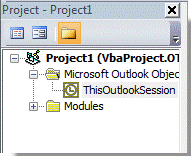
3. Copia e incolla il seguente codice VBA nella finestra.
VBA: Disattiva o disabilita l'avviso di nessun oggetto
Option Explicit
Private WithEvents oInspectors As Outlook.Inspectors
Private Sub Application_Startup()
Set oInspectors = Outlook.Inspectors
End Sub
Private Sub oInspectors_NewInspector(ByVal Inspector As Inspector)
Dim oItem As Object
On Error GoTo ExitProc
Set oItem = Inspector.CurrentItem
If oItem.Sent = False Then
If oItem.Subject = "" Then oItem.Subject = " "
End If
ExitProc:
Set oItem = Nothing
Set Inspector = Nothing
End Sub
Private Sub Application_ItemSend(ByVal Item As Object, Cancel As Boolean)
On Error Resume Next
Item.Subject = Trim(Item.Subject)
End Sub
Private Sub Application_Quit()
Set oInspectors = Nothing
End Sub
4. Clicca sul pulsante "Salva" per salvare il codice VBA.
5. Riavvia l'applicazione Outlook.
Il codice VBA avrà effetto. Quando invii un messaggio senza oggetto, la finestra di avviso di nessun oggetto non verrà più visualizzata.
Nota: Assicurati che l'opzione "Abilita tutte le macro" sia selezionata. (Verifica ciò cliccando su "File" > "Opzioni" > "Centro protezione" > "Impostazioni Centro protezione", e nella finestra di dialogo "Centro protezione", scegli "Impostazioni Macro" > "Abilita tutte le macro"), vedi screenshot:
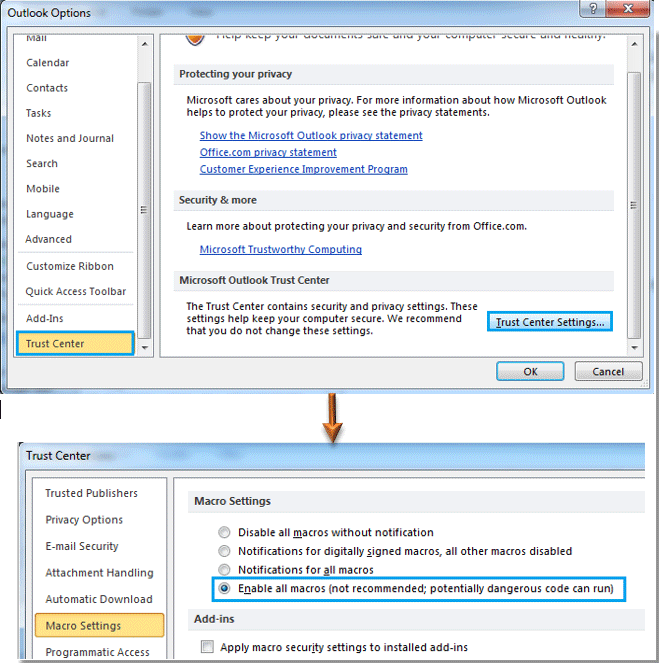
I migliori strumenti per la produttività in Office
Ultime notizie: Kutools per Outlook lancia la versione gratuita!
Scopri il nuovissimo Kutools per Outlook con oltre100 funzionalità straordinarie! Clicca per scaricare ora!
📧 Automazione Email: Risposta automatica (disponibile per POP e IMAP) / Programma invio Email / CC/BCC automatico tramite Regola durante l’invio delle Email / Inoltro automatico (Regola avanzata) / Aggiungi Saluto automaticamente / Dividi automaticamente Email multi-destinatario in messaggi singoli ...
📨 Gestione Email: Richiama Email / Blocca Email fraudulent (tramite Oggetto e altri parametri) / Elimina Email Duplicato / Ricerca Avanzata / Organizza cartelle ...
📁 Allegati Pro: Salva in Batch / Distacca in Batch / Comprimi in Batch / Salvataggio automatico / Distacca automaticamente / Auto Comprimi ...
🌟 Magia Interfaccia: 😊Più emoji belle e divertenti / Notifiche per le email importanti in arrivo / Riduci Outlook al posto di chiuderlo ...
👍 Funzioni rapide: Rispondi a Tutti con Allegati / Email Anti-Phishing / 🕘Mostra il fuso orario del mittente ...
👩🏼🤝👩🏻 Contatti & Calendario: Aggiungi in Batch contatti dalle Email selezionate / Dividi un Gruppo di Contatti in Gruppi singoli / Rimuovi promemoria di compleanno ...
Utilizza Kutools nella lingua che preferisci – supporta Inglese, Spagnolo, Tedesco, Francese, Cinese e oltre40 altre!


🚀 Download con un solo clic — Ottieni tutti gli Add-in per Office
Consigliato: Kutools per Office (5-in-1)
Un solo clic per scaricare cinque installatori contemporaneamente — Kutools per Excel, Outlook, Word, PowerPoint e Office Tab Pro. Clicca per scaricare ora!
- ✅ Comodità con un solo clic: scarica tutti e cinque i pacchetti di installazione in una sola azione.
- 🚀 Pronto per qualsiasi attività Office: installa i componenti aggiuntivi necessari, quando ti servono.
- 🧰 Inclusi: Kutools per Excel / Kutools per Outlook / Kutools per Word / Office Tab Pro / Kutools per PowerPoint